سرعت دانلود پایین برای فروشگاه مایکروسافت در ویندوز 11/10
فروشگاه مایکروسافت(Microsoft Store) در حال تبدیل شدن به مرکز برنامه های کاربردی برای دستگاه های ویندوز 10(Windows 10) است. حتی به عنوان منبعی برای فیلمها(Movies) و تلویزیون، کتابها(Books) ، خرید مستقیم سختافزار از مایکروسافت(Microsoft) و موارد دیگر عمل میکند. در حالی که دانلود معمولاً روان است، اگر با سرعت دانلود پایین برای فروشگاه مایکروسافت( slow download speeds for Microsoft Store) مواجه هستید ، توصیه می کنیم راه حل های ما را دنبال کنید تا ببینید آیا آن را برای شما برطرف می کند یا خیر.
دلایل زیادی برای تجربه کند دانلود وجود دارد. این شامل مشکلات برنامه مایکروسافت استور(Microsoft Store) ، محدودکننده سرعت اجباری در برنامه، حافظه پنهان فروشگاه مایکروسافت خراب، (Microsoft Store)بهروزرسانیهای ویندوز(Windows Updates) در حال اجرا در پسزمینه و غیره است.
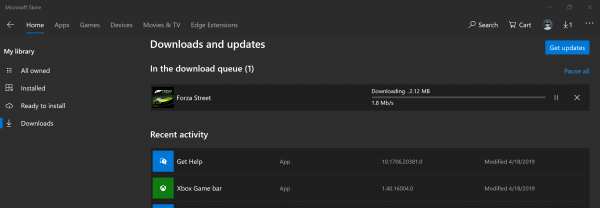
سرعت(Slow) دانلود پایین برای فروشگاه مایکروسافت(Microsoft Store)
برای افزایش سرعت دانلود در مایکروسافت استور(Microsoft Store) در ویندوز 10(Windows 10) می توانیم از روش های زیر استفاده کنیم :
- کش مایکروسافت استور را بازنشانی کنید.
- (Set)محدودیت پهنای باند را برای دانلودها تنظیم کنید.
- (Re-register)با استفاده از Powershell ، برنامه (Powershell)Microsoft Store را (Microsoft Store)مجدداً ثبت کنید .
اطمینان حاصل کنید(Make) که اتصال اینترنت پایداری برای دانلود برنامه ها و بازی ها دارید. همچنین، بررسی کنید که آیا بهروزرسانی یا دانلود گسترده در حال انجام است. اگر اینطور است، باید منتظر بمانید تا کامل شود.
1] کش مایکروسافت استور را بازنشانی کنید
مایکروسافت استور(Reset the Microsoft Store) را با استفاده از برنامه تنظیمات (Settings App)ویندوز 10(Windows 10) بازنشانی کنید و بررسی کنید که آیا مشکلات شما برطرف شده است یا خیر. بسیاری از اوقات، حافظه پنهان خود باعث ایجاد مشکلاتی می شود. اگر میخواهید از خط فرمان استفاده کنید، از دستور wsreset برای پاک کردن کش برنامه فروشگاه مایکروسافت استفاده(Microsoft Store app cache) کنید.
2] محدودیت پهنای باند را برای دانلودها تنظیم کنید(Set)
- از ترکیب WINKEY + I برای باز کردن برنامه تنظیمات (Settings App)ویندوز 10(Windows 10) استفاده کنید .
- به مسیر Update and Security > Windows Update.
- در پانل سمت راست، گزینه ای را که می گوید گزینه های پیشرفته را انتخاب کنید. (Advanced options. )
- سپس Delivery Optimization را انتخاب کنید.(Delivery Optimization.)
در بخش تنظیمات دانلود، (Download settings, ) کادر مربوط به محدود کردن پهنای باند مورد استفاده برای بارگیری بهروزرسانیها در پسزمینه(Limit how much bandwidth is used for downloading updates in the background) را علامت بزنید و نوار لغزنده را روی 100%.
3] برنامه Microsoft Store را با استفاده از Powershell مجدداً ثبت(Re-register) کنید
Windows Powershell را با حقوق سطح Administrator باز کنید. (.)برای درخواست UAC یا User Account Control که دریافت می کنید، روی Yes کلیک کنید. (Yes )پس از باز شدن، دستور زیر را تایپ کنید تا برنامه مایکروسافت استور(Microsoft Store) مجدداً ثبت شود و سپس Enter را بزنید.
powershell -ExecutionPolicy Unrestricted Add-AppxPackage -DisableDevelopmentMode -Register $Env:SystemRoot\WinStore\AppxManifest.xml
اجازه دهید روند تکمیل شود و سپس بررسی کنید که آیا مشکل شما برطرف شده است یا خیر.
به ما اطلاع دهید که آیا این به افزایش سرعت دانلود در فروشگاه مایکروسافت در ویندوز 10 کمک کرده است.
(Let us know if this helped increase download speeds in the Microsoft Store on Windows 10.)
Related posts
Microsoft Store گم شده و یا در Windows 10 نصب نشده است
آیتونز با استفاده از برنامه از Microsoft Store در Windows 10
Extract RAR فایل ها در Windows 10 با استفاده از این Microsoft Store apps رایگان
Best رایگان موجود در Microsoft Store برای Windows 10 Movie apps
نحوه باز کردن Windows Store apps در هنگام راه اندازی در Windows 10
نحوه استفاده از Microsoft Store برای دانلود Windows 10 apps & games
چگونگی کشتن یا خاتمه Microsoft Store Apps در Windows 10
چگونه به حذف از پیش نصب Microsoft Store Apps در Windows 11/10
چگونه برای جلوگیری از Remote Installation از Apps در Windows 10
محبوب Word Games برای Windows 10 از Microsoft Store
چگونه برای تولید Direct Download Links برای Microsoft Store apps
Download Adobe Reader app برای Windows 10 از Microsoft Store
دکمه Microsoft Store Get در Windows 10 کار نمی کند
Add، Edit Payment Method، Remove Credit Card در Windows Store
30 بازی محبوب PC برای Windows 11/10 از Microsoft Store
Error 0x80D05001 برای Microsoft Store or Windows Update
نحوه نصب یا حذف Microsoft Store Apps در Windows 10
5 Best Social Media apps برای Windows 10 موجود در Microsoft Store
چگونه برای نصب مجدد Microsoft Store Apps در Windows 10
Best Zombie بازی برای Windows 10 در Microsoft Store
